- Muallif Abigail Brown [email protected].
- Public 2023-12-17 07:04.
- Oxirgi o'zgartirilgan 2025-01-24 12:28.
Nimalarni bilish kerak
- Shriftlarni koʻrib chiqish va shrift guruhlarini yaratish uchun Adobe Type Manager yoki Bitstream Font Navigator kabi dasturlardan foydalaning.
- 800-1000 yoki undan ortiq oʻrnatilgan shriftlar bilan oʻrnatish bilan bogʻliq muammolar yuzaga kelishi kutilmoqda. 500 yoki undan kam shriftni maqsad qiling.
- Shrift nusxasini Windows Shrift jildidan oʻchirishdan oldin saqlashingiz mumkin.
Bu maqola kompyuteringizni sekinlashtirishi mumkin boʻlgan shrift yuklanishini oldini olish uchun Windows tizimidagi shriftlaringizni qanday boshqarishni tushuntiradi. Ushbu maqoladagi ko'rsatmalar va ma'lumotlar Windows 10, Windows 8 va Windows 7 uchun amal qiladi.
Qancha shrift juda koʻp?
Boshqa shriftlarni oʻrnatolmasangiz, albatta, sizda juda koʻp shrift boʻladi. Umumiy qoida sifatida siz 800-1000 yoki undan ortiq o'rnatilgan shriftlar bilan o'rnatish bilan bog'liq muammolarga duch kelishingiz mumkin. Amalda, siz kamroq shriftlar bilan tizimning sekinlashuviga duch kelishingiz mumkin. Sehrli raqam yo'q. Shriftlarning maksimal soni Windows tizim registrining ishlash usuliga qarab tizimdan tizimga farq qiladi.
Windowsda roʻyxatga olish kitobi kaliti mavjud boʻlib, unda oʻrnatilgan barcha TrueType shriftlarining nomlari va bu shriftlarga yoʻl bor. Ushbu ro'yxatga olish kitobi kaliti hajmi chegarasiga ega. Bu chegaraga yetganda, siz boshqa shriftlarni o‘rnatolmaysiz. Agar barcha shriftlaringiz juda qisqa nomlarga ega boʻlsa, ularning hammasi juda uzun nomli boʻlganidan koʻra koʻproq shriftlarni oʻrnatishingiz mumkin.
Ammo "juda ko'p" operatsion tizimning cheklovi emas. Haqiqatan ham dastur ilovalaringiz ichidan 700 yoki hatto 500 shrift roʻyxatini aylanib chiqishni xohlaysizmi? Eng yaxshi ishlashi va foydalanish qulayligi uchun siz quyida tavsiflangan shrift menejeridan foydalansangiz, o'rnatilgan shriftlarni 500 dan kam, ehtimol 200 tagacha cheklab qo'ysangiz yaxshi bo'lardi.
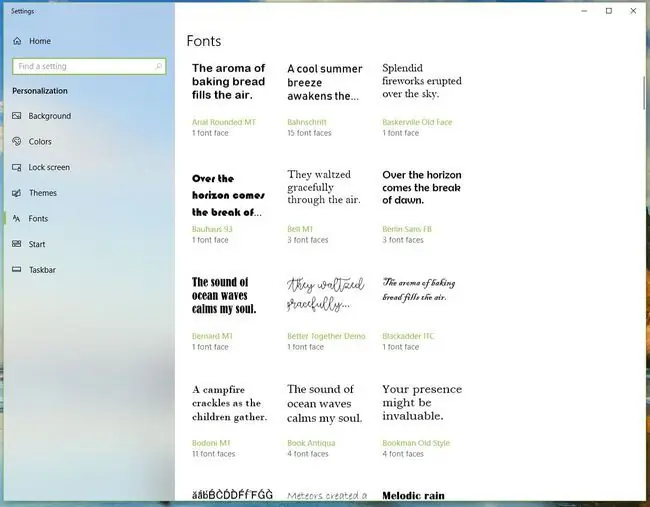
Quyi chiziq
Operatsion tizimingiz va maxsus dasturlar tomonidan talab qilinadigan ma'lum shriftlar mavjud. Siz har kuni ishlatadigan shriftlar ham qolishi kerak. Windows Shrift jildidan shriftlarni oʻchirishni boshlashdan oldin, agar chindan ham xohlasangiz yoki dasturiy taʼminotingizdan biri buni talab qilishini bilsangiz, uning nusxasini saqlanganligiga ishonch hosil qiling.
Lekin men barcha shriftlarimni xohlayman
Shriftlaringizdan ajralishga chidamaysiz, lekin Windows haddan tashqari yuklanganmi? Sizga shrift menejeri kerak. Shrift menejeri shriftlarni o'rnatish va o'chirish jarayonini soddalashtiradi va butun to'plamingizni, hatto o'chirilgan shriftlarni ko'rib chiqish imkonini beradi. Baʼzilarida namunalarni chop etish, shriftni avtomatik faollashtirish yoki buzilgan shriftlarni tozalash funksiyalari mavjud.
Shriftlarni koʻrib chiqishdan tashqari Adobe Type Manager yoki Bitstream Font Navigator kabi dasturlar shrift guruhlari yoki toʻplamlarini yaratishga imkon beradi. Muayyan loyiha uchun kerak bo‘lganda ushbu shrift guruhlarini o‘rnatishingiz va o‘chirib tashlashingiz mumkin.
Asosiy yoki eng koʻp ishlatiladigan shriftlaringiz doimo oʻrnatilgan boʻladi, lekin boshqa barcha sevimlilar bir lahzada foydalanishga tayyor holda saqlanadi. Bu sizga 1000 dan ortiq shriftlarga tayyor kirish imkonini beradi, shu bilan birga oʻrnatilgan shriftlar soni bilan tizimingiz muammosiz ishlashini taʼminlaydi.






